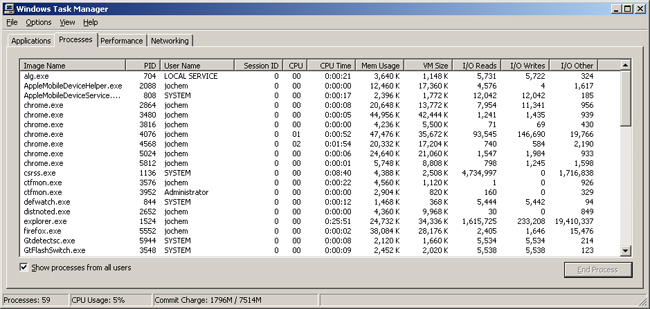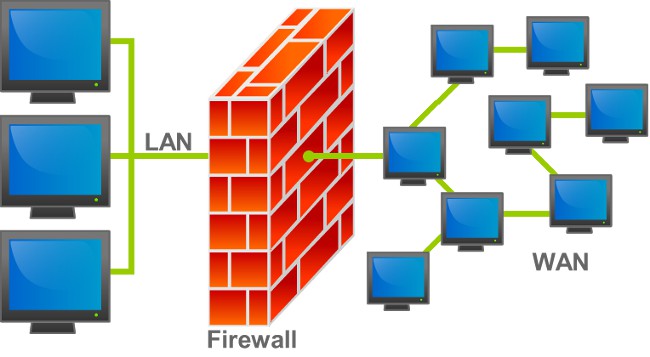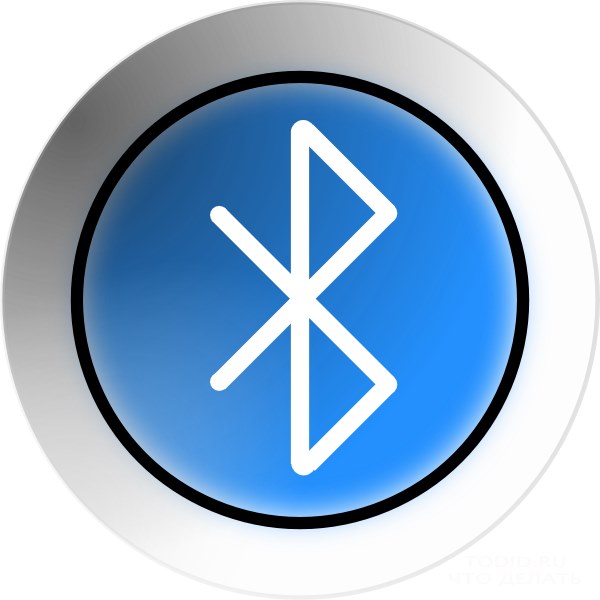टास्कबार अनुपलब्ध वापसी कैसे करें?

कभी-कभी उपयोगकर्ताओं को इस तथ्य से सामना करना पड़ता है कि लापता टास्कबार। न तो आप "प्रारंभ" मेनू में जाने के लिए, न ही चलने वाले कार्यक्रम देखने के लिए ... सामान्य तौर पर, एक पूरी असुविधा। मैं टास्कबार को वापस कैसे प्राप्त करूं?
यदि टास्कबार चला गया है, तो घबराहट करने के लिए जल्दी मत करोऔर एक सिस्टम रोलबैक करें या ओएस को पुनर्स्थापित करें: हो सकता है कि सब कुछ उतना ही बुरा न हो जितना लगता है। अगर डेस्कटॉप में केवल टास्कबार नहीं है, और सभी शॉर्टकट्स और गैजेट्स की जगह, सबसे अधिक संभावना है, टास्कबार अभी छिपा हुआ है.
कि टास्कबार फिर से प्रदर्शित करें, आपको उस स्थान पर माउस कर्सर को स्थानांतरित करने की आवश्यकता है जहां यहथा (मानक स्थान स्क्रीन के निचले भाग में है)। यदि टास्कबार प्रकट नहीं होता है, तो कर्सर को स्क्रीन के शीर्ष पर और पक्षों पर ले जाएं: शायद पैनल को केवल स्थानांतरित कर दिया गया है कर्सर को स्क्रीन के बहुत किनारे पर ले जाना चाहिए।
कैसे टास्कबार अब गायब करने के लिए? ऐसा करने के लिए, आपको आवश्यकता है टास्कबार छुपाएं अक्षम करें। ऐसा करने के लिए, कंट्रोल पैनल पर जाएं(प्रारंभ - नियंत्रण कक्ष) और "टास्कबार और प्रारंभ मेनू" चुनें। वैकल्पिक रूप से, आप टास्कबार पर राइट-क्लिक कर सकते हैं और "गुण" आइटम का चयन कर सकते हैं। खुलने वाली विंडो में, "स्वचालित रूप से कार्यपट्टी छिपाना" बॉक्स को अनचेक करें और ठीक पर क्लिक करें
यदि आप Windows XP शुरू करते समय कार्यपट्टी गायब हो जाती है, तो शायद यह उस की गलती है उपयोगकर्ता खाता सेटिंग्स को नुकसान। इस समस्या के "लक्षण" प्रदर्शित नहीं होते हैंजब सिस्टम टास्कबार में प्रवेश करना और Ctrl + Escape कुंजी संयोजन दबाकर प्रारंभ मेनू को खोलने में असमर्थता अगर आप सुरक्षित मोड में विंडोज पर जाते हैं, तो टास्कबार प्रदर्शित होता है।

इसमें हैं इस समस्या को हल करने के कई तरीके:
विंडोज के साथ एक साफ बूट मोड में भागोड्राइवरों का एक न्यूनतम सेट - संभवतया, एक निश्चित प्रोग्राम द्वारा लोड किए गए ड्राइवर और ऐसा कारण है कि टास्कबार गायब हो गया है (वीडियो एडेप्टर ड्राइवर आमतौर पर इस समस्या का कारण बनाते हैं) यदि हां, तो आपको बस समस्या ड्राइवरों को निकालना होगा।
एक व्यवस्थापक के रूप में सिस्टम में लॉग इन करें और क्षतिग्रस्त जगह के स्थान पर एक नया उपयोगकर्ता खाता बनाएं
यदि पिछले विधियों में मदद नहीं मिली है, तो इसका पालन करेंप्रणाली वसूली इस स्थिति में, सभी क्षतिग्रस्त विंडोज़ फ़ाइलों को सामान्य लोगों के साथ बदल दिया जाएगा, और आपकी व्यक्तिगत फ़ाइलें और स्थापित प्रोग्राम अछूता रहेगा
यदि आपने टास्कबार को खो दिया है, लेकिन डेस्कटॉप (माउस, गैजेट्स आदि) को बूट नहीं किया है, तो इसका मतलब है कि एक्सप्लोरर.एक्सई प्रक्रिया निष्पादित नहीं कर सका। हम इस आलेख में इस समस्या को हल करने के लिए पहले से ही वर्णित हैं "डेस्कटॉप लोड नहीं होता है मुझे क्या करना चाहिए? ", लेकिन सिर्फ मामले में, मुख्य बिंदुओं को दोहराएं।
के साथ शुरू करने के लिए कार्य प्रबंधक चलाएंCtrl + Alt + Delete का उपयोग करें याCtrl + Shift + Escape फ़ाइल मेनू पर, नया कार्य (चलाएं ...) पर क्लिक करें, explorer.exe टाइप करें, और उसके बाद ठीक क्लिक करें। डेस्कटॉप को टास्कबार के साथ जगह पर वापस जाना चाहिए।
इसके बाद, आपको चाहिए वायरस के लिए सिस्टम स्कैन करें, और कुंजी की उपस्थिति के लिए रजिस्ट्री की भी जाँच करें HKEY_LOCAL_MACHINESOFTWAREMicrosoftWindowsNTC वर्तमानVersionImage फ़ाइल निष्पादन optionsexplorer.exe और HKEY_LOCAL_MACHINESOFTWAREMicrosoftWindowsNTC वर्तमानVersionImage फ़ाइल निष्पादन optionsiexplorer.exe। यदि ये कुंजियां मौजूद हैं, तो उन्हें हटा दें।
इसलिए, यदि आप टास्कबार खो चुके हैं, तो आपको संदेह करना चाहिए तीन मुख्य कारण:
किसी ने स्वत: टास्कबार छिपाना चालू कर दिया;
विंडोज एक्सपी में उपयोगकर्ता खाता भ्रष्ट हो गया है;
प्रोसेस एक्सप्लोरर.एक्सए चलाया नहीं, वायरस की वजह से सबसे ज्यादा संभावना है
अगर मुकाबला करने के "नरम" तरीकेसमस्या (एक नया खाता बनाना, दोषपूर्ण ड्राइवरों को निकालने, वायरस से सिस्टम को साफ करना), आपको अभी भी सिस्टम को पुनः स्थापित करने की आवश्यकता नहीं है बेहतर सिस्टम को पुनर्स्थापित करने का प्रयास करें, निर्मित पुनर्स्थापना बिंदुओं में से किसी एक को वापस रोल करके, फिर आपको सभी कार्यक्रमों को पुन: स्थापित करने की आवश्यकता नहीं है।